XP下Windows Audio被禁用了怎么办?XP启用Windows Audio服务的方法
如果WindowsXp系统电脑不能正常发声,那么很有可能是Windows Audio服务被禁用导致的。此时,您也许还会看到“无可用的活动混音设备”的信息。下面,小编就向大家分享xp系统下启用Windows Audio服务的方法,帮助大家解决电脑没有声音问题。
推荐:WindowsXp系统下载
具体方法:
1.依次点击“开始”→“运行”,然后在“打开”中输入:services.msc,此时将打开一个“服务”窗口。
2.右键点击“Windows Audio”,选择“属性”。
提醒:如果没有Windows Audio服务项,可能是由于您的安装的操作系统是精简版引起的(类似于以ghost方法安装的操作系统),这些系统可能省去了一些常用功能。请您安装xp纯净版操作系统(即一步步正常安装的操作系统)。
3.点击“启动类型”下拉列表,选择“自动”,再点击“启动”按钮,启动音频服务,最后点击“确定”按钮。
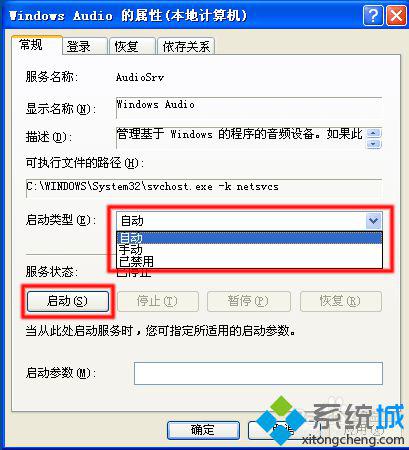
通过上述步骤操作,我们就能成功XP启用Windows Audio服务了。如果在启用Windows Audio服务后,电脑仍然不能发声的话,那么请重新安装声卡驱动程序。
相关推荐:
怎样使用WinXP自带的远程控制桌面系统
相关教程:声卡被禁用了怎么办xp索引服务被禁用windows功能被禁用我告诉你msdn版权声明:以上内容作者已申请原创保护,未经允许不得转载,侵权必究!授权事宜、对本内容有异议或投诉,敬请联系网站管理员,我们将尽快回复您,谢谢合作!










